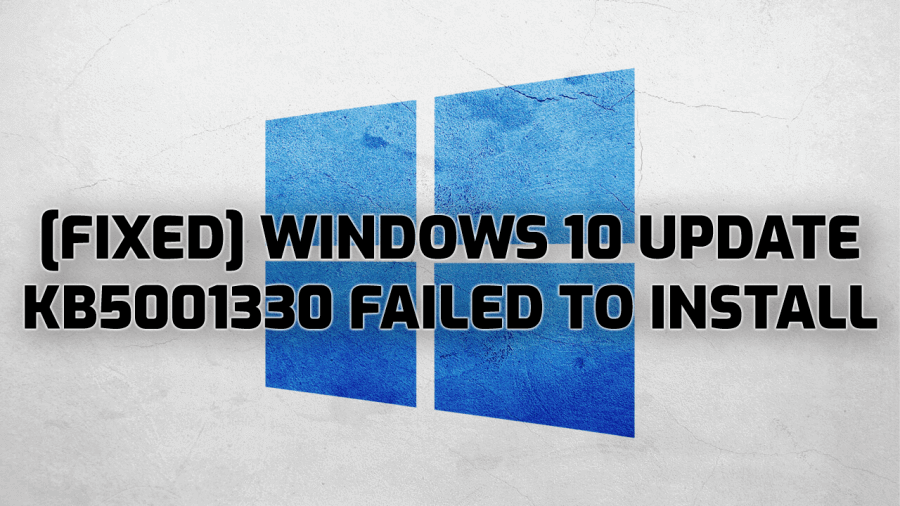
A atualização do Windows 10 KB5001330 falha ao instalar? Não é possível atualizar seu PC com Windows 10 com a atualização cumulativa mais recente? Sem problemas!! Aqui estão as soluções para você se livrar desse problema de atualização no seu computador Windows.
A Microsoft lançou recentemente a nova atualização cumulativa KB5001330 para usuários do Windows 10. Esta atualização foi lançada para os dispositivos que executam a versão Windows 20H2 ou 2004 .
O objetivo por trás do lançamento desta atualização é corrigir os bugs e melhorar a segurança para reforçar as falhas de segurança criadas pelos aplicativos de terceiros,
No entanto, alguns usuários estão enfrentando o problema ao atualizar seus computadores para o KB5001330 .
De acordo com esses usuários, a atualização do Windows KB5001330 falhou ao instalar junto com vários erros, como erro 0x80070002 ou 0x80070003 , erro 0x8000ffff , erro 0x800f0826, 0xc1900403 , etc.
Portanto, se você também estiver enfrentando o problema de download travado da atualização do Windows 10 KB5001330 , siga as soluções listadas abaixo para corrigir esse problema. Mas, antes de passar para as correções, dê uma olhada rápida nas razões por trás desse problema.
Por que a atualização KB5001330 falha ao instalar no Windows 10?
A seguir estão os possíveis motivos que podem causar falha na instalação da atualização cumulativa KB5001330 no Windows 10 versão 20H2 ou 2004 :
- Arquivos de sistema Windows corrompidos
- Componentes de atualização do Windows danificados/corrompidos
- Problemas com os serviços de atualização do Windows
- Se o software de segurança do seu sistema estiver bloqueando a atualização do Windows
- Serviços em segundo plano criando problemas ao baixar as novas atualizações
Como corrigir a atualização do Windows 10 KB5001330 falha ao instalar?
Índice
Solução 1: execute a solução de problemas do Windows Update
Como já discuti em muitos artigos anteriores, executar o solucionador de problemas do Windows Update é a melhor maneira de resolver os erros de atualização. É assim porque verifica os possíveis problemas que podem causar o erro de atualização e corrigi-lo automaticamente.
Portanto, sugiro que você primeiro execute esta ferramenta, pois ela corrige os problemas comuns de atualização do Windows. Para executar esta ferramenta, você pode seguir as etapas discutidas abaixo:
- Pressione as teclas Windows + I > clique em Atualização e segurança .
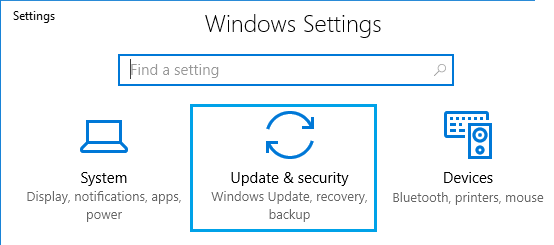
- Clique na guia Solução de problemas fornecida no painel esquerdo da janela.
- Vá para a seção Windows Update .
- Clique no botão Executar a solução de problemas .
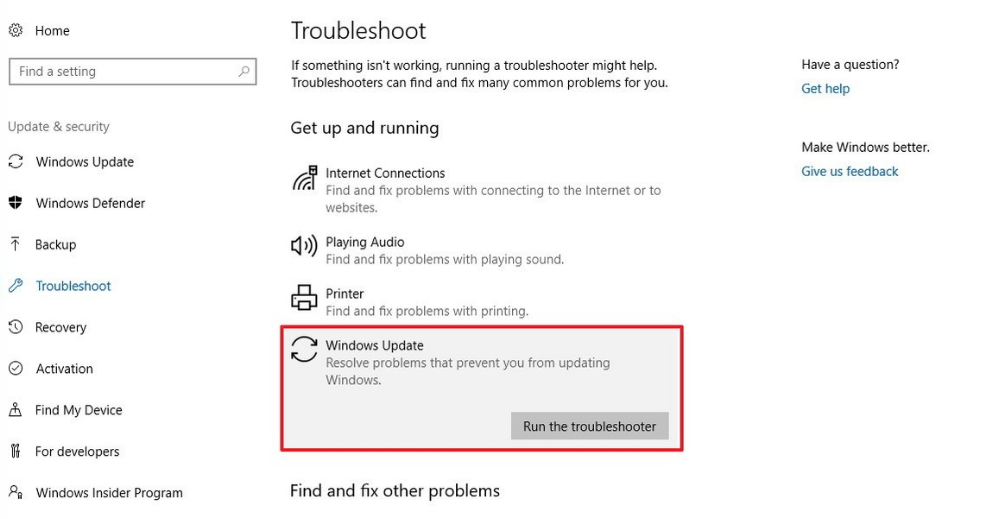
- Agora, a ferramenta verificará seu PC para descobrir os problemas que estão criando o problema de atualização no seu Windows.
- Quando a verificação estiver concluída, verifique se a ferramenta encontrou algum problema. Nesse caso, siga as instruções na tela para corrigir o problema.
- Depois de executar todas as ações necessárias, verifique se a atualização do Windows 10 KB5001330 falha ao instalar o erro foi resolvida ou não.
Solução 2: limpe os arquivos do Windows Update
Os arquivos de atualização do Windows são essenciais para manter a atualização do seu sistema operacional. Mas às vezes, devido a alguns motivos, esses arquivos começam a criar problemas e acabam com a atualização cumulativa do Windows 10 KB5001330 falha ao instalar o problema .
Mas não é um grande problema, pois você pode corrigir esse problema limpando esses arquivos problemáticos. Aqui vou explicar o que você precisa fazer:
- Pressione as teclas Win + R juntas para abrir a janela Executar .
- Digite Services.msc na caixa de texto e clique no botão OK .
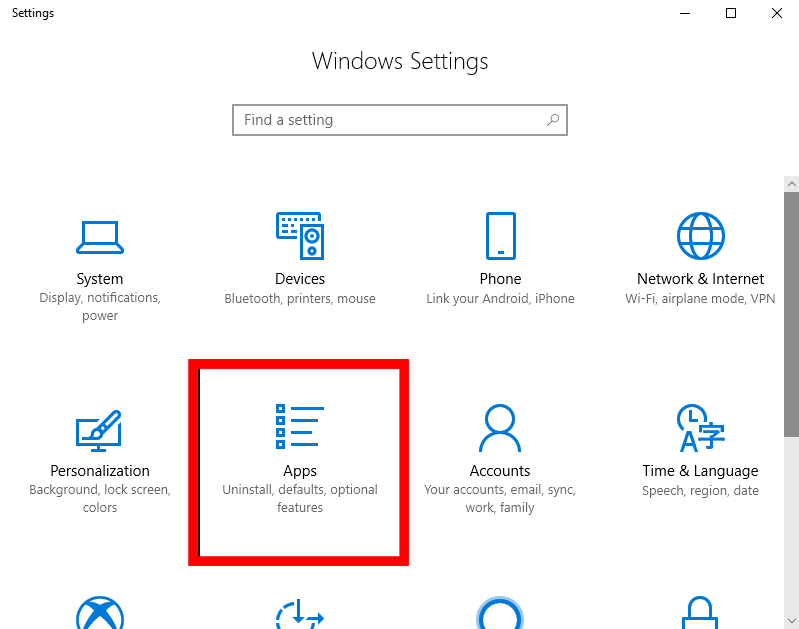
- Na janela Serviços, procure o serviço Windows Update e clique com o botão direito nele.
- Agora, selecione a opção Parar .

- Da mesma forma, pare o serviço de transferência inteligente em segundo plano (BITS) .
- Em seguida, pressione as teclas Win + E > navegue até o local abaixo:
C:\Windows\SoftwareDistribution\Download
- Entre na pasta Download e exclua tudo, mas certifique-se de não excluir a pasta.
- Para excluir todos os arquivos da pasta Download , pressione as teclas Ctrl + A e pressione o botão Del .
- Agora, abra novamente a janela Serviço e reinicie os serviços Windows Update & BITS .
Solução 3: execute a verificação SFC e DISM
Os arquivos de sistema do Windows são responsáveis por vários desempenhos no sistema e, portanto, precisam funcionar bem. Infelizmente, às vezes, esses arquivos do sistema são corrompidos e até faltam no computador, o que leva a vários problemas sérios.
Portanto, se o Windows 10 não instalou a atualização KB5001330 , pode estar corrompido ou arquivos de sistema ausentes são o motivo por trás desse problema. Nesse cenário, a melhor opção seria executar a verificação SFC e DISM.
SFC e DISM são ferramentas internas do Windows que verificam os arquivos de sistema corrompidos e os substitui por uma cópia íntegra. Para executar essas ferramentas, você precisa fazer o seguinte:
- Clique com o botão direito do mouse no botão Iniciar do Windows > clique no Prompt de Comando (Admin) .
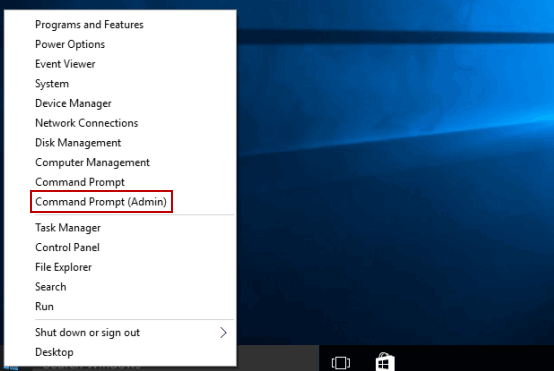
- No prompt de comando , digite este comando e pressione a tecla Enter para executar o comando:
sfc /scannow
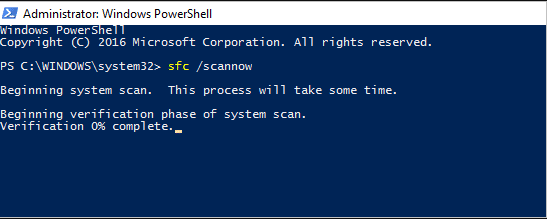
- Agora, aguarde a conclusão do processo de digitalização.
- Depois de terminar a varredura SFC , execute o comando DISM no prompt de comando . Para isso, digite o seguinte comando e pressione a tecla Enter :
DISM /Online /Cleanup-Image /RestoreHealth
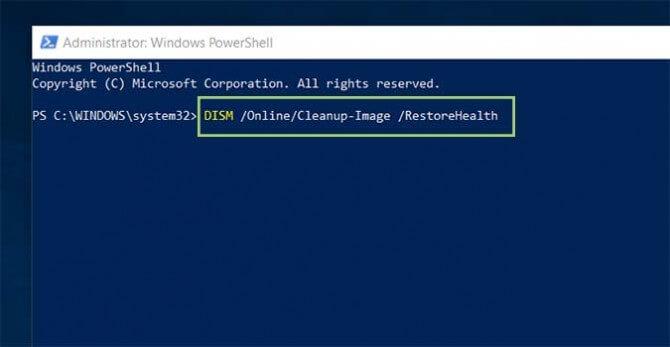
- Após concluir o processo, reinicie o computador.
- Agora, tente instalar a atualização.
Solução 4: Desative o Antivírus/Firewall do Windows
Todos sabemos que o antivírus ou o Firewall do Windows é crucial para a segurança do nosso sistema. Mas, infelizmente, essas ferramentas de segurança geralmente criam problemas em nosso dispositivo, pois também bloqueiam o processo e os serviços legítimos.
Portanto, há uma boa chance de que o antivírus ou o Windows Defender esteja bloqueando o Windows para instalar a atualização mais recente no computador. Se esse for o seu caso, você não terá outra opção a não ser desativar os recursos de segurança do seu computador.
Se você estiver executando a ferramenta de terceiros, siga o manual para saber como desativá-la. Ou, se você não estiver usando nenhuma dessas ferramentas, deverá ter o Firewall do Windows Defender habilitado em seu computador. Portanto, para desabilitar o Firewall do Windows, siga estas etapas:
- Digite Painel de Controle na caixa Pesquisa do Windows > selecione Painel de Controle nos resultados da pesquisa.
- Clique na opção Sistema e Segurança .
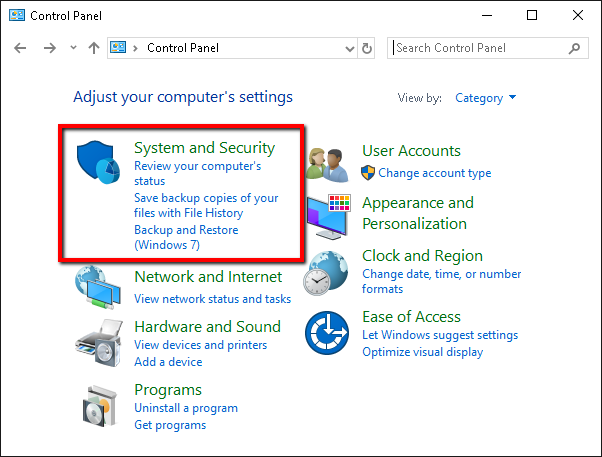
- Em seguida, vá para o Firewall do Windows Defender .
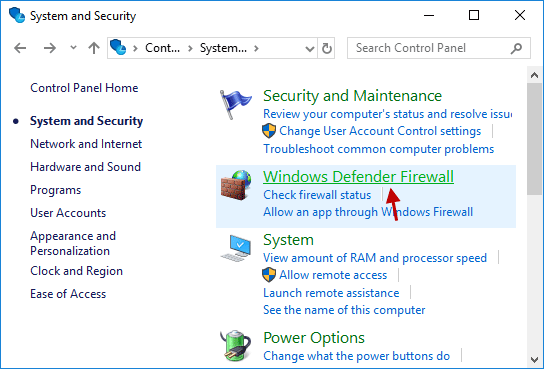
- Selecione a opção Ativar ou desativar o Firewall do Windows no painel esquerdo da janela.
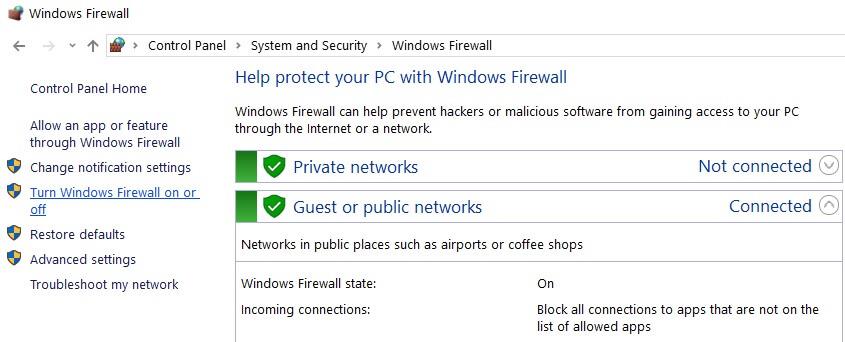
- Escolha a opção Desativar o Firewall do Windows (não recomendado) na seção Configurações de rede privada e Configurações de rede pública .
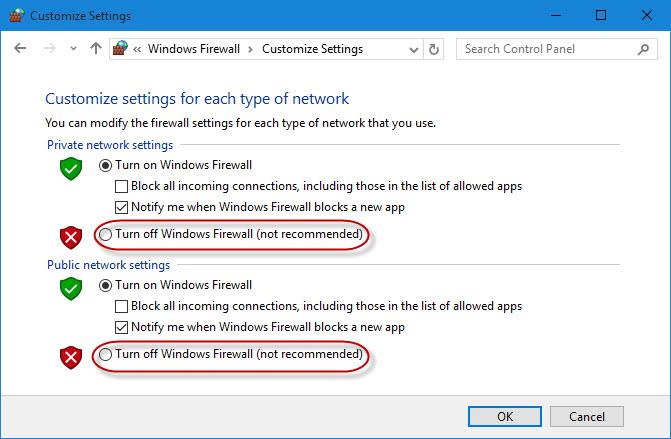
- Clique no botão OK.
- Por último, reinicie o seu PC.
Solução 5: redefinir os componentes do Windows Update
Conforme discutido acima, os componentes corrompidos do Windows Update são o principal motivo para causar problemas e erros de atualização do Windows. Portanto, para corrigir a falha de instalação da atualização do Windows 10 KB5001330 , você deve redefinir esses componentes.
A redefinição dos componentes de atualização do Windows fará com que os componentes voltem ao estado normal de funcionamento e, como resultado, você poderá atualizar seu computador sem enfrentar esses problemas.
- Clique na caixa Pesquisa do Windows > digite cmd.
- Vá para a opção Prompt de Comando mostrada nos resultados da pesquisa e clique com o botão direito do mouse > selecione Executar como administrador.
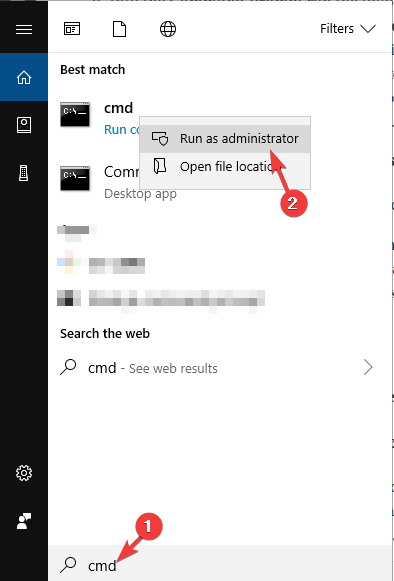
- Na janela do prompt de comando , digite estes comandos e não se esqueça de pressionar a tecla Enter após cada comando:
net stop wuauserv
net stop cryptSvc
net stop bits
net stop msiserver
Ren C:\WindowsSoftwareDistribution SoftwareDistribution.old
net start wuauserv
net start cryptSvc
net start bits
net start msiserver
- Depois de executar todos os comandos acima, reinicie o seu PC.
Solução 6: mude para o DNS do Google
Você já notou que um problema de falha na instalação de atualização do Windows ocorre devido ao uso de determinados endereços DNS. Há tantos usuários que conseguiram corrigir a atualização do Windows 10 KB5001330 não instalarão o problema usando o endereço DNS preferencial do Google.
Se esse truque funcionou para outros usuários, também deve funcionar para você. Então, para fazer isso, siga os passos abaixo discutidos:
- Pressione as teclas Windows + R > digite ncpa.cpl na caixa Executar > pressione Enter.
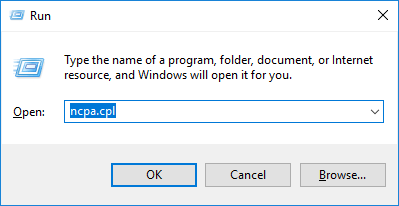
- Na janela Conexões de Rede , clique com o botão direito do mouse na rede que você está usando no momento > selecione Propriedades no menu de contexto.
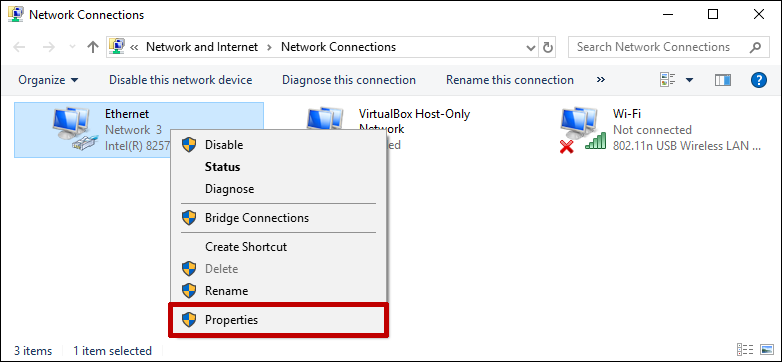
- Selecione a opção Protocolo de Internet versão 4 (TCP/IPv4) na lista e clique no botão P r operties.
- Agora, defina o servidor DNS preferencial como 8.8.8.8 e o servidor DNS alternativo como 8.8.4.4 .
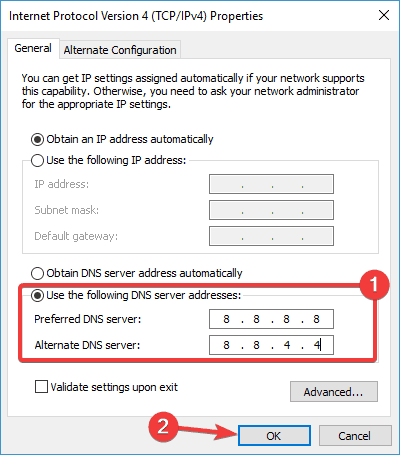
- Clique no botão OK para salvar as alterações.
Solução 7: Execute a inicialização limpa
Como todos sabemos, existem vários serviços e programas que continuam sendo executados em segundo plano. Alguns deles são importantes, enquanto alguns são apenas inúteis.
Nem todos os serviços de inicialização e em segundo plano são problemáticos, mas não podemos negar que alguns deles geralmente criam conflito com outros aplicativos e programas instalados. Portanto, você precisa garantir que nenhum programa de inicialização e em segundo plano esteja em conflito durante a instalação de atualizações.
Para isso, você pode realizar a inicialização limpa. Fazer isso fechará todos os serviços indesejados de inicialização e em segundo plano e você poderá descobrir se esse foi o motivo pelo qual a atualização não foi instalada. Além disso, o Windows 10 será atualizado sem enfrentar nenhuma dificuldade.
- Digite msconfig na caixa de pesquisa do Windows Cortana.
- Clique na configuração do sistema .
- Vá para a guia Serviços > marque a caixa de seleção Ocultar todos os serviços da Microsoft > clique no botão Desativar tudo .
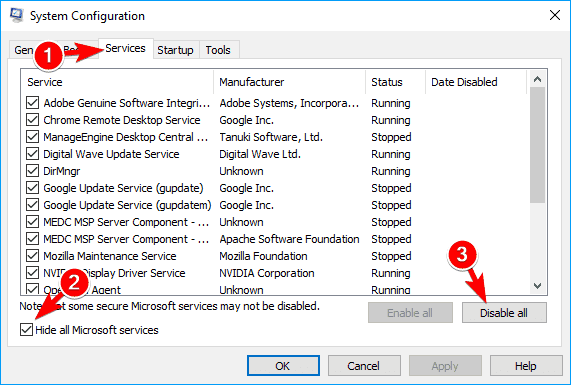
- Vá para a guia Inicialização .
- Clique no link Abrir Gerenciador de Tarefas .
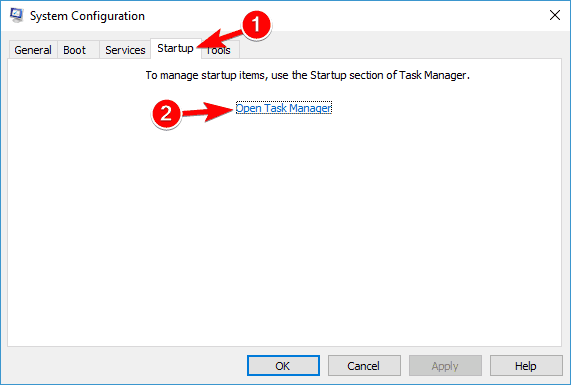
- Na janela do Gerenciador de Tarefas , clique na guia Inicialização .
- Selecione todos os serviços/programas desnecessários e clique no botão Desativar .
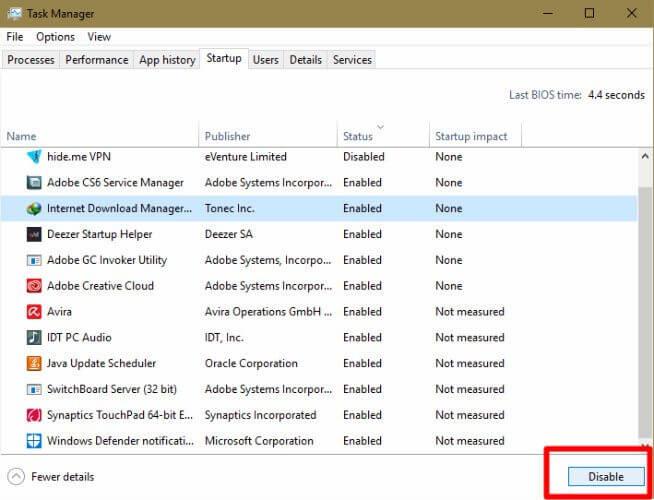
- Feche a janela do Gerenciador de Tarefas .
- Vá para a guia Inicialização na janela Configuração do sistema e clique no botão OK .
- Agora, reinicie o computador e tente instalar a atualização e verifique se isso corrigiu o problema de instalação da atualização do Windows 10 KB5001330 .
Solução 8: instale a atualização manualmente
Se nenhum dos métodos fizer seu trabalho e você ainda não conseguir instalar a atualização KB5001330 no Windows 10 PC , será necessário instalá-la manualmente.
- Acesse o site do Catálogo do Windows Update .
- Digite KB5001330 na caixa Pesquisar no canto superior direito do Windows e clique no botão Pesquisar .
- Agora baixe a nova versão de atualização adequada ao seu sistema.
- Após baixar o arquivo, instale-o em seu computador.
- Após instalar esta nova atualização, reinicie o computador.
Melhor ferramenta para usuários com problemas com Windows PC
Tentou de tudo, mas ainda não conseguiu corrigir os erros do Windows e outros problemas? Bem, não é novidade para nós. Existem muitos usuários do Windows que não conseguiram corrigir os problemas do PC usando métodos manuais. Se você é um deles, experimente a PC Reparar Ferramenta .
É uma solução perfeita para você, pois é uma ferramenta avançada de reparo desenvolvida por especialistas para resolver uma ampla gama de erros e problemas do PC, como BSOD, jogo, DLL, registro, aplicativo, erros de atualização e muito mais.
Essa ferramenta também mantém o PC protegido contra vírus/malware, repara arquivos de sistema corrompidos ou danificados, evita a perda de dados e otimiza os computadores para fornecer o máximo desempenho aos usuários.
Obtenha a ferramenta de reparo do PC para resolver erros e problemas do PC
Conclusão
Então, isso é tudo para este artigo. Agora, você sabe o que precisa fazer se a atualização do Windows 10 KB5001330 não for instalada em seu computador. Simplesmente, siga as soluções fornecidas e você verá mais tarde que seu Windows está atualizado para a versão mais recente.
Aqui minha parte está feita e agora é a sua vez. Informe- nos qual solução funcionou para você ao corrigir o problema de falha de instalação da atualização cumulativa KB5001330.

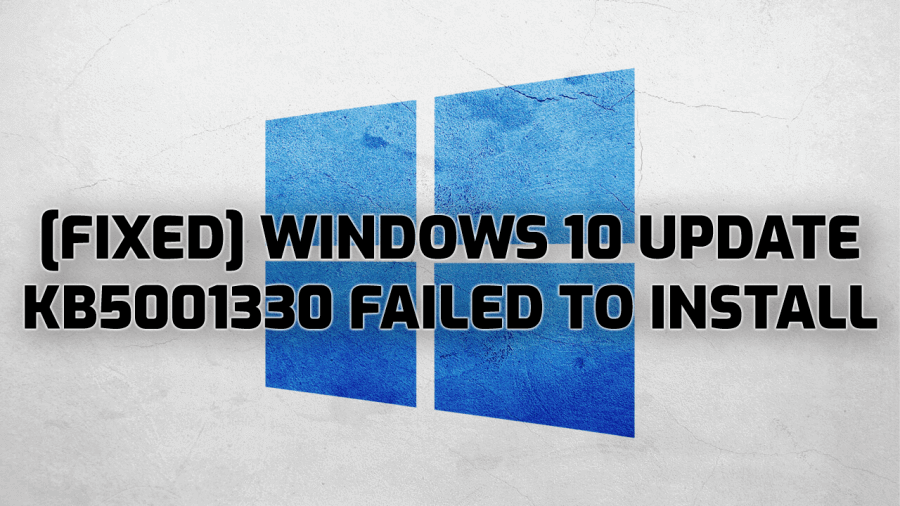
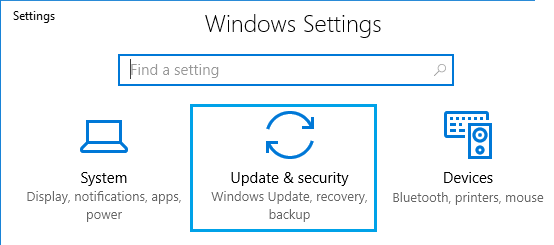
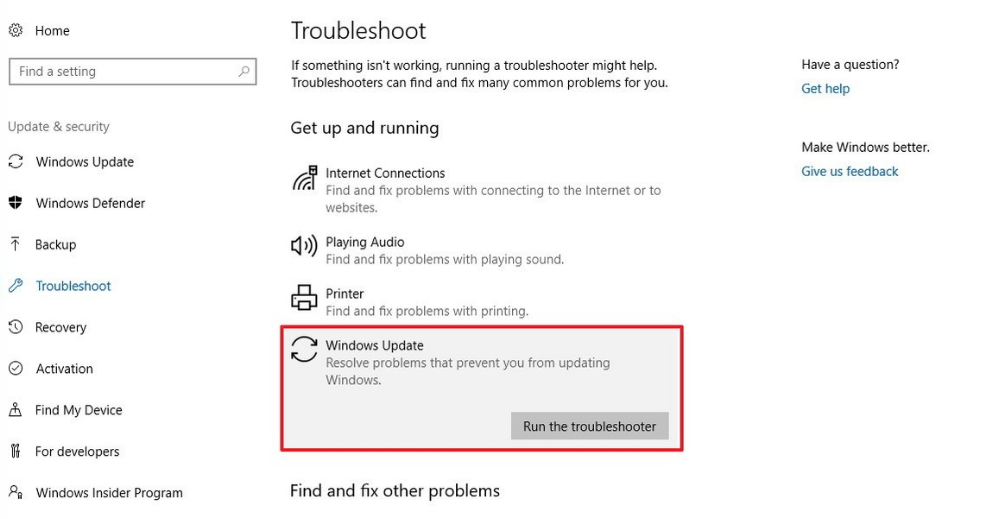
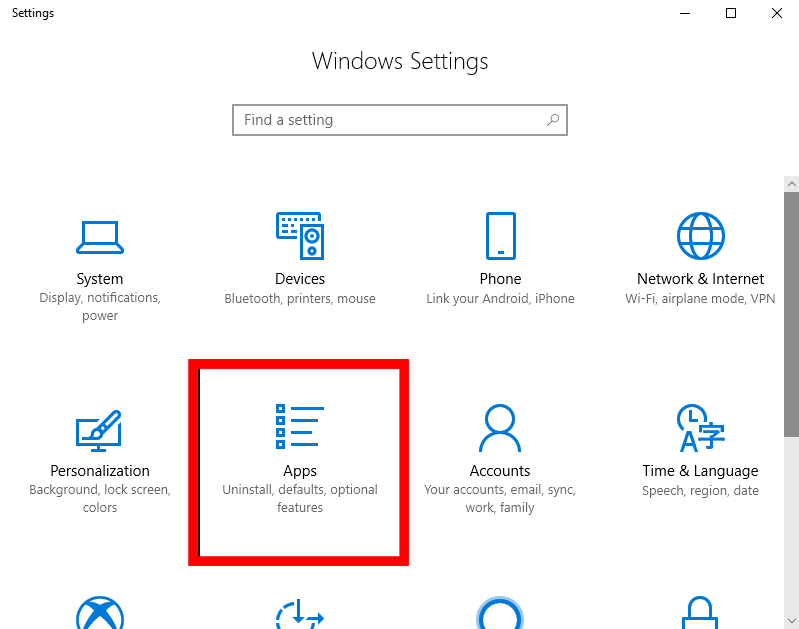

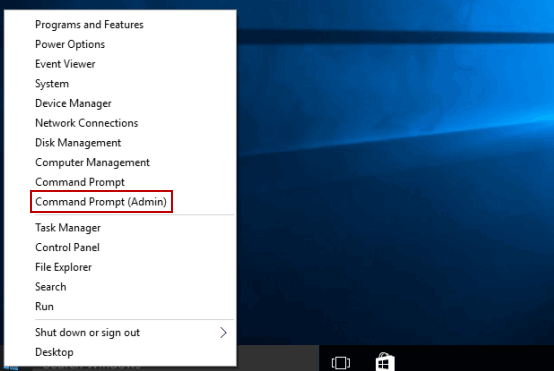
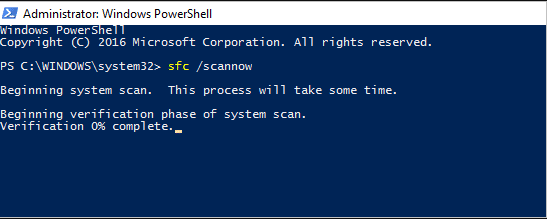
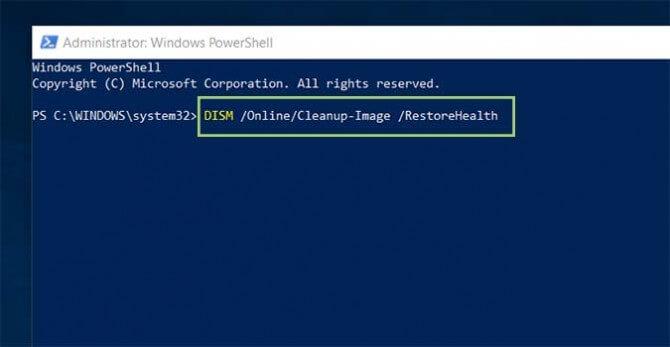
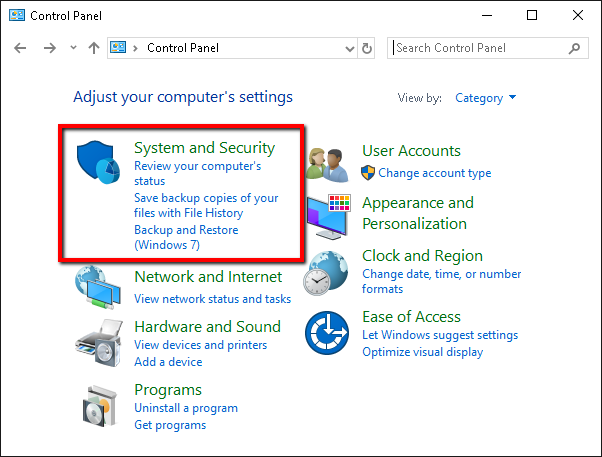
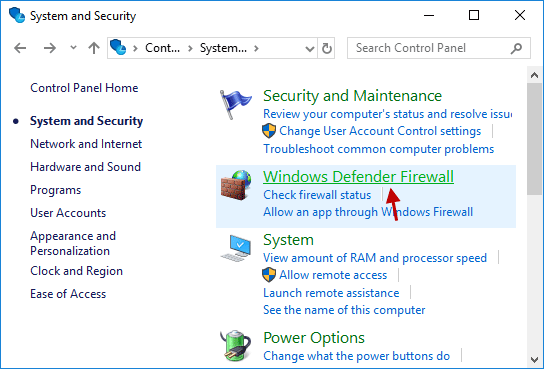
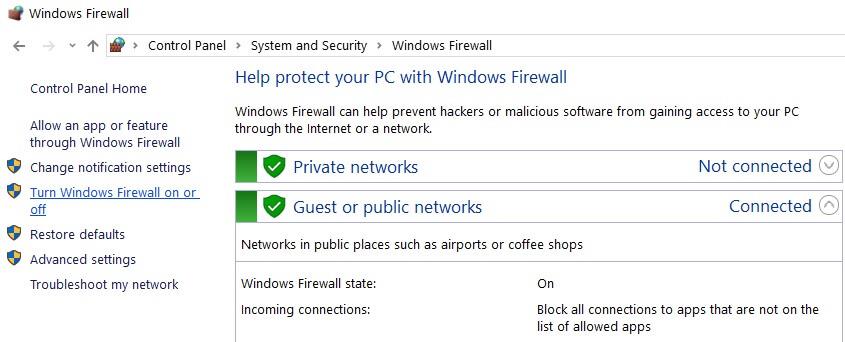
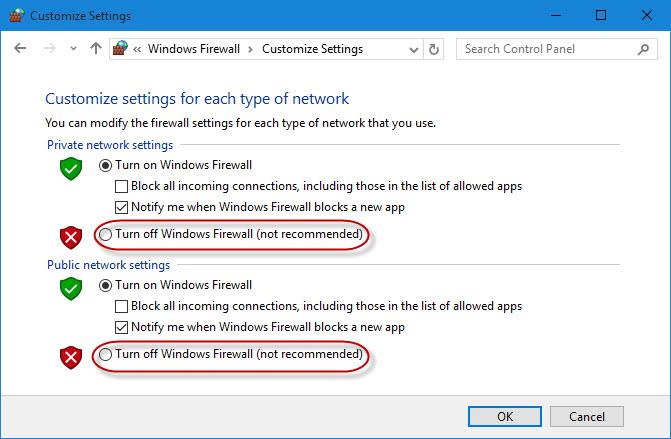
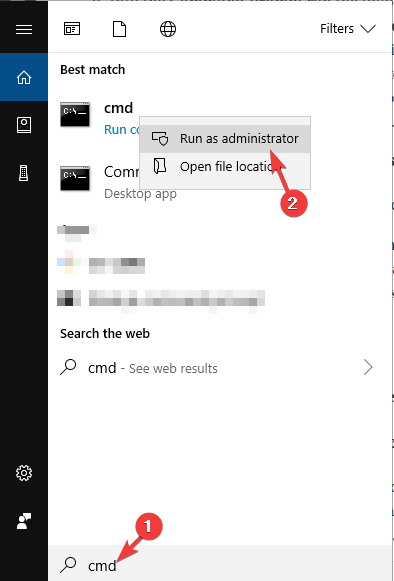
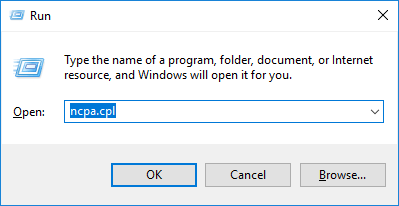
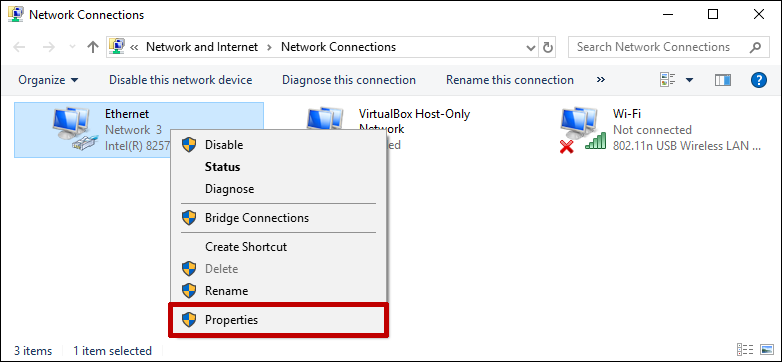
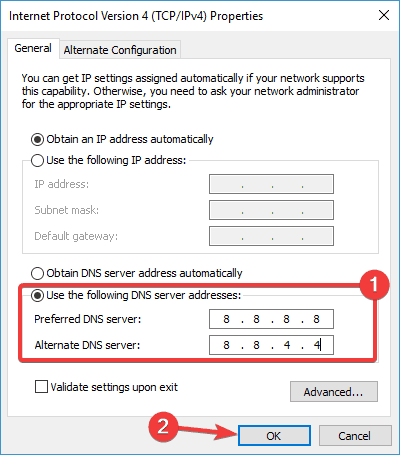
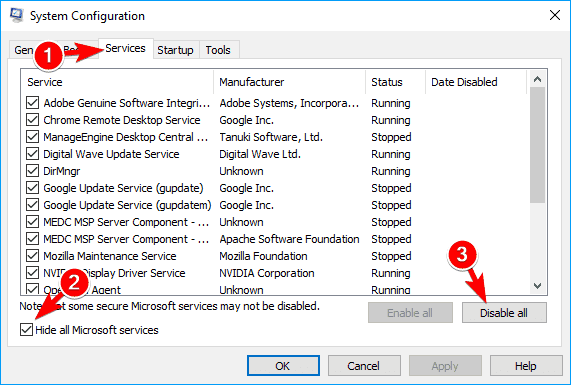
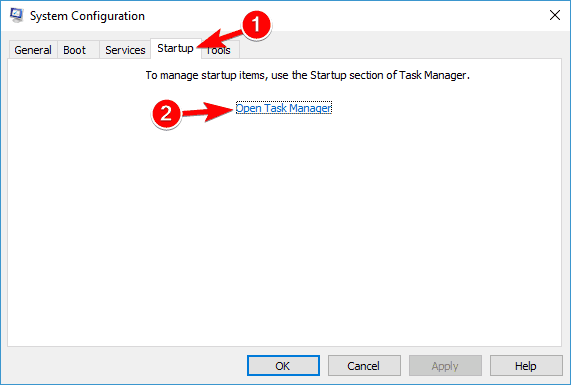
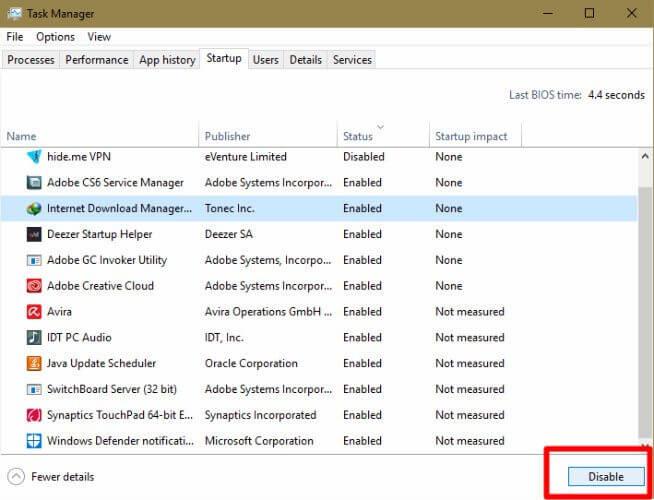

![[RESOLVIDO] Erros do Call of Duty Advanced Warfare - travando, travando, FPS baixo e mais [RESOLVIDO] Erros do Call of Duty Advanced Warfare - travando, travando, FPS baixo e mais](https://luckytemplates.com/resources1/images2/image-6547-0408150359208.png)

![Como corrigir o erro 3000 do Twitch? [100% resolvido] Como corrigir o erro 3000 do Twitch? [100% resolvido]](https://luckytemplates.com/resources1/images2/image-8735-0408151115015.png)
![[RESOLVIDO] Erros do American Truck Simulator: Crash, Steam_Api64.Dll está ausente e mais [RESOLVIDO] Erros do American Truck Simulator: Crash, Steam_Api64.Dll está ausente e mais](https://luckytemplates.com/resources1/images2/image-8887-0408151238368.png)

![[RESOLVIDO] Como corrigir League Of Legends d3dx9_39.dll ausente, erro DirectX [RESOLVIDO] Como corrigir League Of Legends d3dx9_39.dll ausente, erro DirectX](https://luckytemplates.com/resources1/images2/image-4059-0408151106351.png)

